Honderd procent veilig zal online bankieren misschien nooit zijn, maar in de iPhone-tips van deze week laten we zien wat je er zelf aan kunt doen.
Lees verder na de advertentie.
Steun iPhoned
Je gebruikt een adblocker. Dat vinden we jammer, want advertenties hebben we nodig om onze artikelen gratis aan te bieden. Steun iPhoned door ons aan je whitelist toe te voegen. Alvast bedankt!
iPhone-tips: veiliger bankieren
Je maakt het oplichters natuurlijk al moeilijker als je je gezonde verstand gebruikt. Maar als het onverhoopt toch een keer misgaat, ben je blij als je maatregelen hebt getroffen die helpen ervoor te zorgen dat de schade enigszins beperkt blijft. In deze iPhone-tips laten we zien hoe je dat doet.
Voor deze iPhone-tips gebruiken we de Rabobank als voorbeeld, maar ze zijn in principe bij alle banken mogelijk. Neem contact op met je bank als je bepaalde functies niet kunt vinden.
Wil je altijd op de hoogte blijven van de nieuwste tips voor je iPhone? Schrijf je dan in voor onze nieuwsbrief, zodat je iedere week weer nieuwe functies ontdekt!
1. Beperk je paslimiet
Met je bankpas kun je standaard vaak tot maximaal 5000 euro per week betalen bij betaalautomaten in winkels. De standaardlimiet voor geld opnemen bij een geldautomaat is vaak 1250 per week. Contactloos betalen kan standaard tot 50 of 100 euro per dag. Het is misschien verleidelijk om deze limieten zo te laten of zelfs te verhogen, maar dat betekent ook dat de schade hoger is wanneer iemand je bankgegevens ontvreemdt en misbruikt.
Het is daarom een goed idee om te checken of je deze limieten werkelijk nodig hebt. Is dat niet het geval, dan kun je ze dus het beste verlagen. We laten je zien hoe je dat zelf doet in de Rabobank-app:
- Open de Rabobank-app en tik rechtsonder op ‘Instellingen’;
- Tik op ‘Betaalpassen en creditcards’ en dan op ‘Betaalpassen’;
- Tik op ‘Limieten instellen’.
Hier kun je alle drie de limieten naar wens aanpassen.
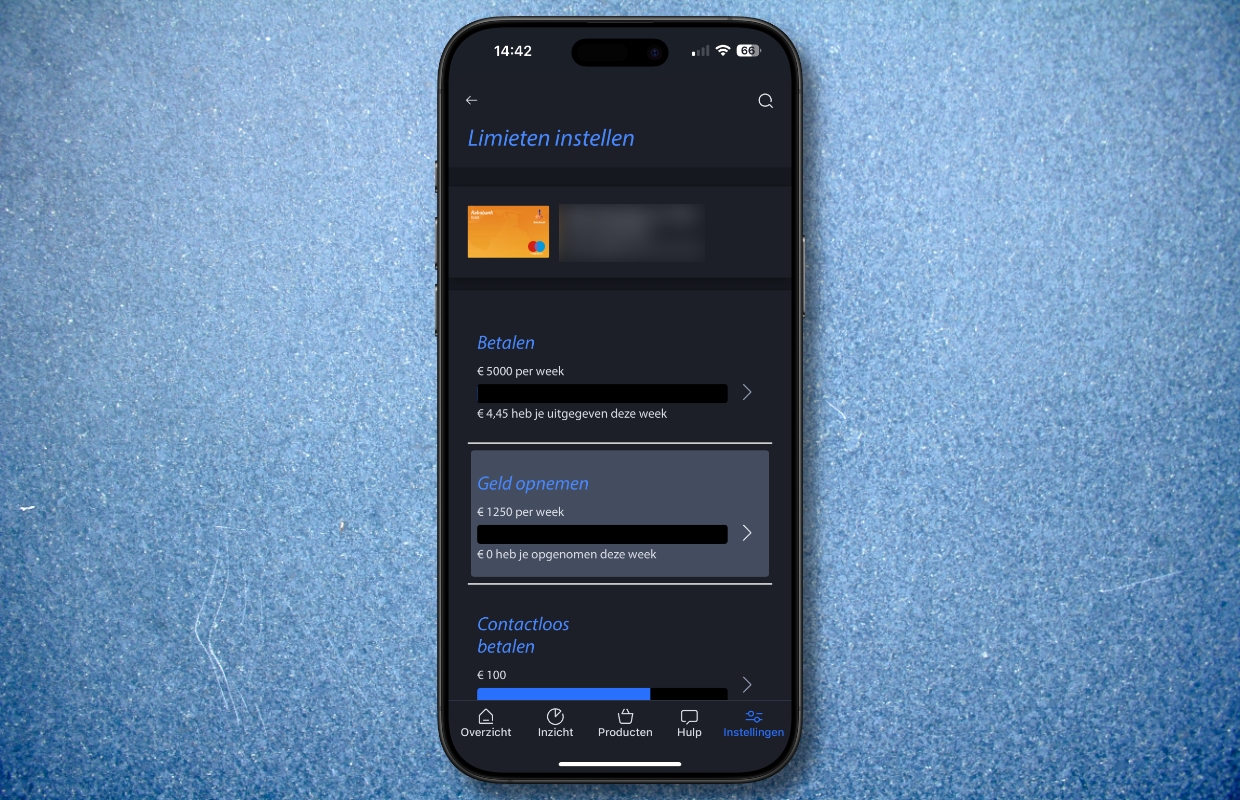
2. Stel pushberichten in
Je kunt ook instellen dat je een pushbericht ontvangt wanneer er een afschrijving plaatsvindt. Daar krijg je het bedrag niet mee terug, maar je kunt dan wel direct contact opnemen met je bank als die afschrijving onrechtmatig is. Je bent er dan in elk geval zo snel mogelijk bij! Bij de Rabobank heten deze pushberichten ‘Alerts’ en zo stel je ze in:
- Open de Rabobank-app en tik rechtsonder op ‘Instellingen’;
- Scrol naar beneden en tik op ‘Meldingen’;
- Tik op ‘Alerts’ en dan iets lager op ‘Afschrijving’;
- Activeer ‘Pushnotificatie’ (en/of ‘E-mail’) en vul een bedrag in;
- Tik op ‘Bedrag opslaan’.
Voortaan ontvang je elke keer een alert wanneer er een afschrijving plaatsvindt van het ingevulde bedrag of hoger. Je kunt er ook voor kiezen om een alert te ontvangen wanneer je saldo een bepaald punt bereikt.

3. Verlaag je daglimiet
De daglimiet geeft aan hoeveel geld je op één dag kunt overboeken naar andere partijen. Standaard staat deze limiet vaak op 5000 euro. Je kunt de daglimiet maximaal verhogen naar 50.000 euro, maar het is ook mogelijk om de limiet juist te verlagen.
Verlagen kan zelfs tot 0 euro. Dat is een optie omdat incasso’s, pinbetalingen en overboekingen naar je eigen rekeningen en naar partijen waar de kans op fraude klein is, geen invloed hebben op de daglimiet. Verwacht je geen grote uitgaven, dan is het een goed idee om je daglimiet te verlagen.
In deze iPhone-tips laten we zien hoe je dat doet. Verhogen gaat op dezelfde manier, maar houd er rekening mee dat verhogingen vanwege veiligheidsredenen pas na vier uur actief worden.
- Open de Rabobank-app en tik rechtsonder op ‘Instellingen’;
- Tik op ‘Betaalrekeningen’ en dan op ‘Daglimiet overboeken’;
- Vul het gewenste bedrag in en tik op ‘Limiet wijzigen’.
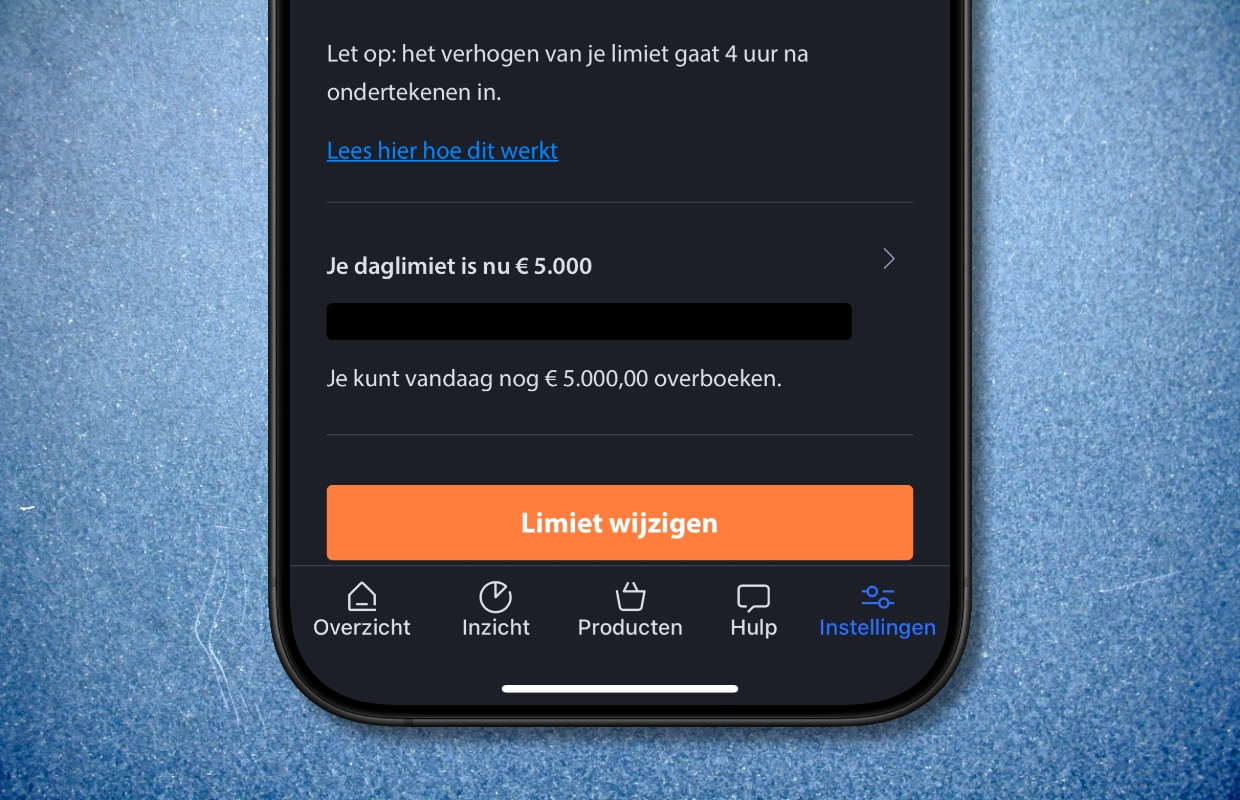
Voor extra veiligheid kun je er ook voor kiezen om de limiet voor het overmaken naar onbekende rekeningen met je toegangscode of Face ID, te verlagen. Tik daarvoor bij stap 2 op ‘Ondertekenen bij betalingen’ (in plaats van op ‘Daglimiet overboeken’).
Steun iPhoned
Je gebruikt een adblocker. Dat vinden we jammer, want advertenties hebben we nodig om onze artikelen gratis aan te bieden. Steun iPhoned door ons aan je whitelist toe te voegen. Alvast bedankt!
4. Limiet rood staan beperken of opzeggen
Het is op zich een fijn idee dat je in geval van nood zonder problemen tijdelijk rood kunt staan. Maar dat betekent dus ook dat criminelen meer kunnen opnemen dan er op je rekening staat. Indien mogelijk is het daarom een goed idee om de limiet voor rood staan te beperken, of misschien zelfs helemaal op te zeggen. Zo doe je dat:
- Open de Rabobank-app en tik rechtsonder op ‘Instellingen’;
- Tik op ‘Betaalrekeningen’ en dan op ‘Rabo Kort Roodstaan’;
- Hier kies je ‘Rabo Kort Roodstaan Verlagen’ of ‘Rabo Kort Roodstaan Stopzetten’.
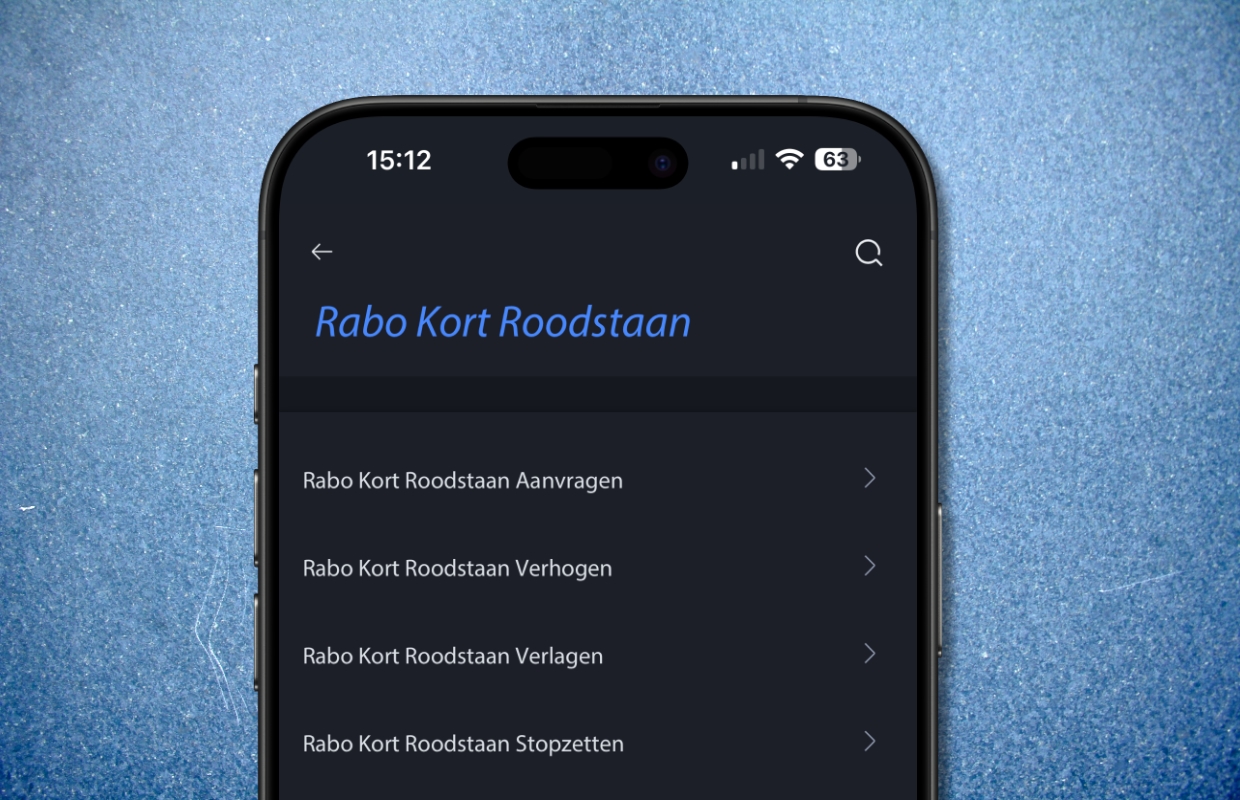
5. Zet geld op je spaarrekening
Nummer vijf van deze iPhone-tips ligt voor de hand, maar is daardoor niet minder effectief. Voor de rente is het misschien nauwelijks de moeite waard, voor de veiligheid is het een goed idee om geld op je spaarrekening te zetten.
Geld dat op je spaarrekening staat, kun je namelijk niet zomaar opnemen. Dat moet je eerst overmaken naar je eigen betaalrekening en daarna kun je er pas echt iets mee doen. Hoe je geld overmaakt naar je spaarrekening hoeven we je natuurlijk niet te vertellen.
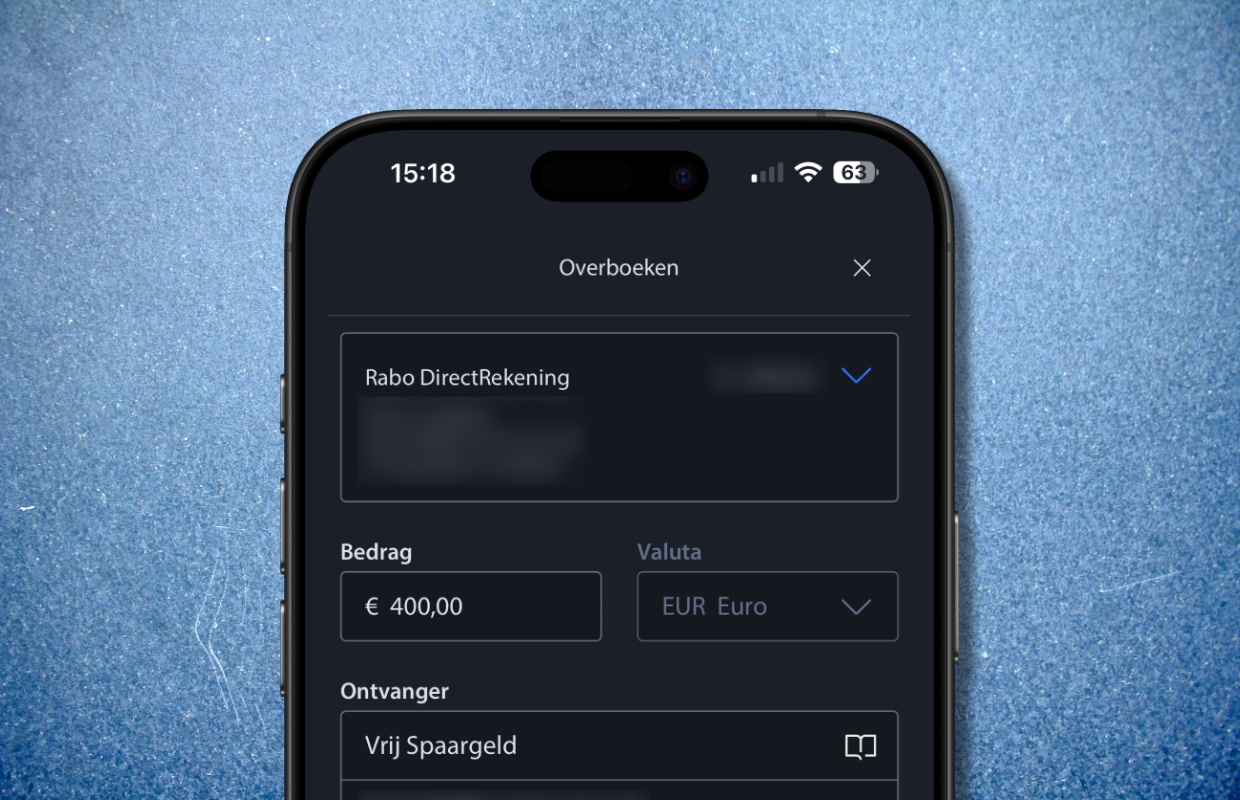
6. Overige zaken om op te letten
We sluiten deze iPhone-tips af met een aantal algemene dingen die je in de gaten moet houden om het risico op fraude zoveel mogelijk te beperken. We zetten de belangrijkste voor je op een rij:
- Breng geen wijzigingen aan in het besturingssysteem van je iPhone (jailbreaken).
- Update regelmatig je iPhone en de apps die erop staan, via de officiële App Store.
- Als je je iPhone verliest of als hij gestolen is, neem dan zo snel mogelijk contact op met de politie.
- Gebruik geen openbare wifinetwerken om in te loggen met je bank-app. Gebruik in plaats daarvan het mobiele netwerk van je provider.
- Klik niet op links in ongevraagde e-mails, ook al komen ze van je bank of een andere betrouwbare organisatie.
- Verwijder spam en verdachte e-mails zonder ze te openen.
- Gebruik een andere toegangscode voor je bank-app dan voor je iPhone.
- Bewaar geen pincodes, beveiligingscodes en dergelijke op je iPhone.
- Deel beveiligingscodes en wachtwoorden van je iPhone niet met anderen.
- Gebruik een uniek wachtwoord voor mobiel bankieren en een uniek wachtwoord voor je e-mailaccount.
Meer iPhone-tips?
Vond je deze iPhone-tips leuk en wil je er nog meer? Op iPhoned lees je elke week handige tips en trucs voor je iPhone. Check hieronder alvast de meest recente tips!
Steun iPhoned
Je gebruikt een adblocker. Dat vinden we jammer, want advertenties hebben we nodig om onze artikelen gratis aan te bieden. Steun iPhoned door ons aan je whitelist toe te voegen. Alvast bedankt!